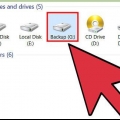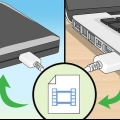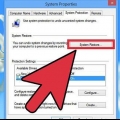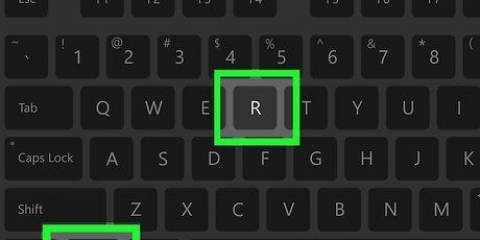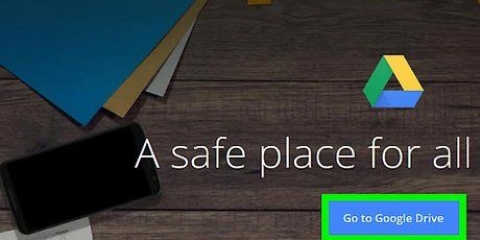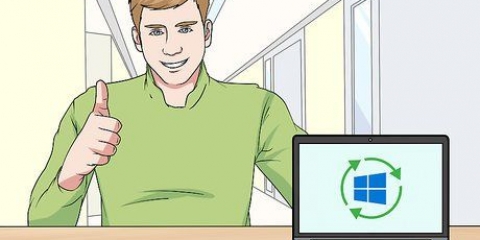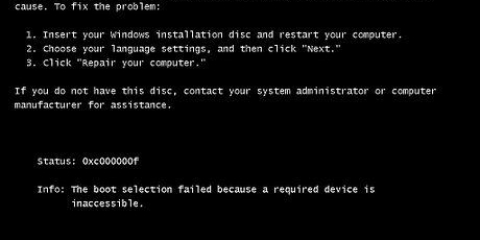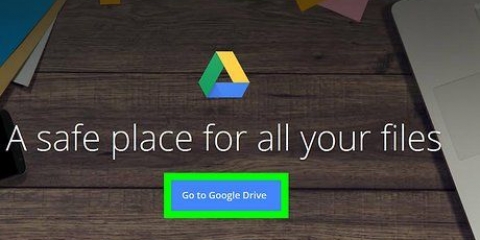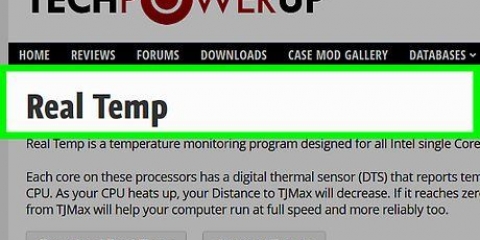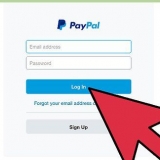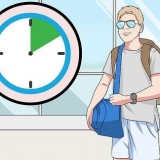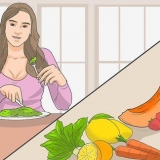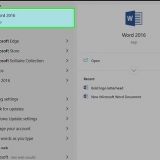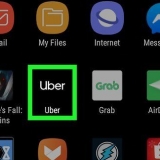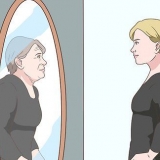Reinstalla un laptop
Contenuto
La procedura per reinstallare un laptop è abbastanza semplice al giorno d`oggi. Il produttore del laptop potrebbe aver fornito un DVD con il sistema operativo completo insieme a driver e utilità, oppure potrebbe essere stata creata una partizione di ripristino sul disco rigido.
Passi

1. Determina quale metodo di recupero è fornito dal produttore. Se non hai ricevuto alcun DVD con il tuo PC, è sicuro che hai una partizione di ripristino. Se si dispone di un set di DVD di ripristino, è quasi certo che non si dispone di una partizione di ripristino.

2. Inserisci il disco del sistema operativo nell`unità CD/DVD.L`unità di solito si avvia automaticamente e si apre un menu. Selezionare l`opzione per reinstallare il sistema operativo.
Se il CD non si avvia da solo, vai su Explorer e fai clic con il pulsante destro del mouse sull`unità contenente il disco di ripristino. clicca su "Esecuzione automatica".

3. Seguire la procedura in passaggi. Se non sei al computer per un po`, la procedura si interromperà al passaggio successivo e attenderà l`input da parte tua. Segui le notifiche, abbi pazienza e resisti alla tentazione di premere i pulsanti.
Se intendi riformattare il disco rigido del tuo laptop, accetta le impostazioni predefinite indicate dal disco di installazione.

4. Dopo aver eseguito questa procedura, il computer ha un`installazione completamente nuova.

5. Inserire il disco contenente i driver e le utilità forniti dal produttore. Installa prima i driver del chipset.
Alcuni CD hanno una semplice opzione per principianti per evitare confusione. Altrimenti dovrai scegliere tu stesso il driver corretto per il chipset. Di solito questi hanno un nome diverso dagli altri driver, come quelli per video e audio. Spesso si riferiscono a Northbridge o Motherboard.

6. Riavvia il computer quando richiesto.

7. Continua l`elenco, installa i driver per video, audio e altri dispositivi. Alcuni produttori danno un numero limitato di scelte, dopodiché tutti i driver vengono installati nell`ordine corretto, dopodiché è necessario un riavvio automatico, necessario per continuare e completare la procedura. L`unico driver che conta è il driver del chipset. Tutti gli altri possono essere installati in qualsiasi ordine.

8. Installa i programmi che ti servono e che sono inclusi nel tuo computer, dopo aver installato i driver.
Metodo 1 di 1: reinstallare un laptop utilizzando la partizione di ripristino

1. Riavvia il tuo computer. Dopo aver acceso il computer, premere ripetutamente F10 (questa è solitamente la chiave corretta) fino a quando la macchina non si avvia e visualizza il menu della partizione. Qui puoi scegliere tra le opzioni per ripristinare o reinstallare il sistema (riformattazione e ricaricamento).

2. Seleziona l`opzione per installare un nuovo sistema pulito. Il bello di questo è che non devi fare nient`altro. La partizione di ripristino completerà il programma di formattazione, reinstallerà il sistema operativo, installerà i driver e tutto il software originale fornito con il laptop.
Avvertenze
- La reinstallazione del tuo laptop cancellerà tutti i tuoi dati! Quindi fai un backup di tutti i tuoi dati su un`unità esterna in anticipo. Una volta che la procedura per reinstallare il laptop ha superato un certo punto, non è possibile tornare indietro. Non puoi più cambiare idea e il tuo sistema operativo, insieme a tutti i tuoi dati, sparirà.
Articoli sull'argomento "Reinstalla un laptop"
Condividi sui social network:
Popolare